Ako zmeniť pozadie v PowerPointe 2019

Naučte sa, ako jednoducho zmeniť pozadie v PowerPointe 2019, aby vaše prezentácie pôsobili pútavo a profesionálne. Získajte tipy na plnú farbu, prechod, obrázky a vzory.
So zlučovacími poľami vloženými do hlavného dokumentu programu Word 2007 a pripraveným zoznamom adries ste pripravení spustiť hromadnú korešpondenciu!
Uložte hlavný dokument.
Kliknite na tlačidlo Ukážka výsledkov.
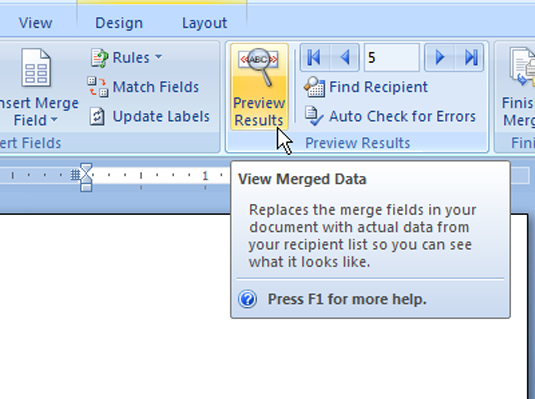
Polia v hlavnom dokumente zmiznú! Sú nahradené informáciami z prvého záznamu v zozname adries. Takto sa zobrazí prvý prispôsobený list hromadnej korešpondencie.
Prezrite si záznamy.
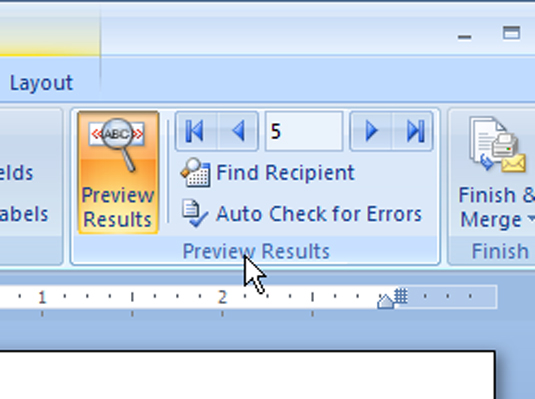
Hľadajte chyby formátovania a interpunkcie, chýbajúce medzery, dvojité alebo nechcené polia a nepohodlné rozloženia.
Ak chcete opraviť chyby, musíte opustiť režim ukážky a potom sa vrátiť a znova upraviť hlavný dokument.
Opätovným kliknutím na tlačidlo Náhľad výsledkov ukončíte režim náhľadu.
Teraz ste pripravení vykonať skutočné zlúčenie.
Vyberte možnosť z ponuky Dokončiť a zlúčiť.
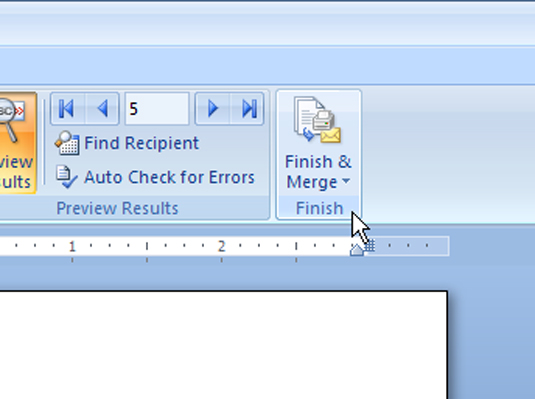
Tlač dokumentov: Zvyčajne jasná voľba: Dokumenty boli zobrazené v ukážke a sú pripravené na použitie. Ak je tlačiareň nastavená, výberom tejto možnosti sa vytlačia dokumenty a proces sa dokončí.
Upraviť jednotlivé dokumenty: Vytvorí nový dokument programu Word, ktorý bude obsahovať všetky zlúčené dokumenty jeden po druhom. Táto možnosť je ideálna pre dlhé hromadné korešpondencie.
Zobrazí sa dialógové okno, kde si môžete vybrať, ktoré záznamy chcete uložiť alebo vytlačiť.
Kliknutím na tlačidlo Všetko vytlačíte alebo uložíte všetko.
Vytlačte alebo uložte konečné dokumenty.
Ak chcete dokumenty vytlačiť, kliknite na tlačidlo OK v dialógovom okne Tlačiť.
Ak chcete dokumenty uložiť, vyberte položku Uložiť ako z ponuky tlačidla Office. Zlúčené dokumenty sa zobrazia všetky spolu v jedinom novom dokumente vytvorenom hromadnou korešpondenciou.
Upratať.
Uložte a zatvorte hlavný dokument. Skončili ste.
Naučte sa, ako jednoducho zmeniť pozadie v PowerPointe 2019, aby vaše prezentácie pôsobili pútavo a profesionálne. Získajte tipy na plnú farbu, prechod, obrázky a vzory.
Excel poskytuje štyri užitočné štatistické funkcie na počítanie buniek v hárku alebo zozname: COUNT, COUNTA, COUNTBLANK a COUNTIF. Pre viac informácií o Excel funkciách, pokračujte.
Objavte efektívne klávesové skratky v Exceli 2013 pre zobrazenie, ktoré vám pomôžu zlepšiť produktivitu. Všetky skratky sú začiatkom s Alt+W.
Naučte sa, ako nastaviť okraje v programe Word 2013 s naším jednoduchým sprievodcom. Tento článok obsahuje užitočné tipy a predvoľby okrajov pre váš projekt.
Excel vám poskytuje niekoľko štatistických funkcií na výpočet priemerov, režimov a mediánov. Pozrite si podrobnosti a príklady ich použitia.
Excel 2016 ponúka niekoľko efektívnych spôsobov, ako opraviť chyby vo vzorcoch. Opravy môžete vykonávať po jednom, spustiť kontrolu chýb a sledovať odkazy na bunky.
V niektorých prípadoch Outlook ukladá e-mailové správy, úlohy a plánované činnosti staršie ako šesť mesiacov do priečinka Archív – špeciálneho priečinka pre zastarané položky. Učte sa, ako efektívne archivovať vaše položky v Outlooku.
Word vám umožňuje robiť rôzne zábavné veci s tabuľkami. Učte sa o vytváraní a formátovaní tabuliek vo Worde 2019. Tabuľky sú skvelé na organizáciu informácií.
V článku sa dozviete, ako umožniť používateľovi vybrať rozsah v Excel VBA pomocou dialógového okna. Získajte praktické tipy a príklady na zlepšenie práce s rozsahom Excel VBA.
Vzorec na výpočet percentuálnej odchýlky v Exceli s funkciou ABS pre správne výsledky aj so zápornými hodnotami.






